虚拟打印机怎样安装配置呢?接下来就为大家介绍虚拟打印机的安装与使用步骤,一起来学习一下吧。
1、 虚拟打印机驱动程序的安装方法
2、 可以通过百度搜索并下载适合的虚拟打印机驱动程序。通常情况下,在安装微软Office或者PDF编辑软件时,系统会自动提供配套的虚拟打印机驱动。
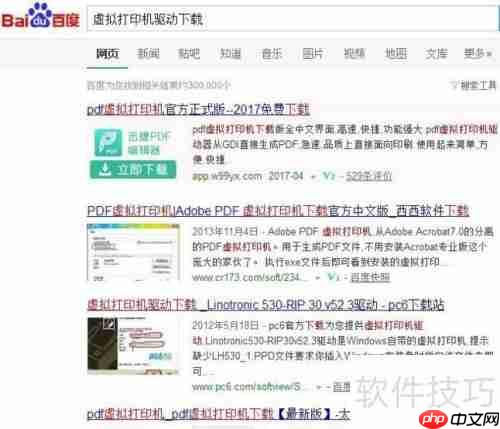
3、 完成虚拟打印机驱动安装后,可以在设置中的“打印机和扫描仪”部分查看及管理打印机设备,如下图所示。
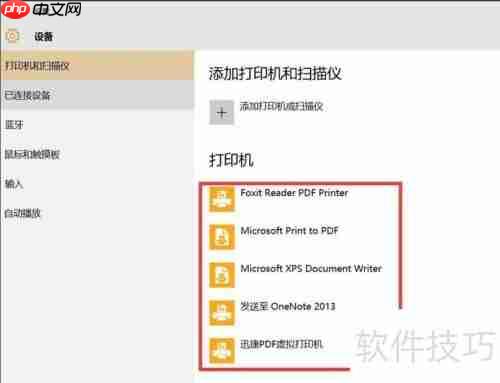
4、 虚拟打印机的设置方法:
5、 安装好虚拟打印机驱动之后,就可以开始配置了。只需在主界面点击配置设定按钮即可进入设置页面。
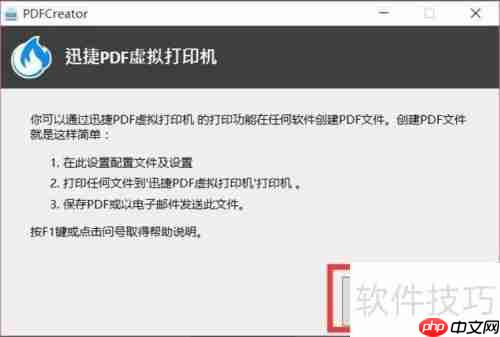
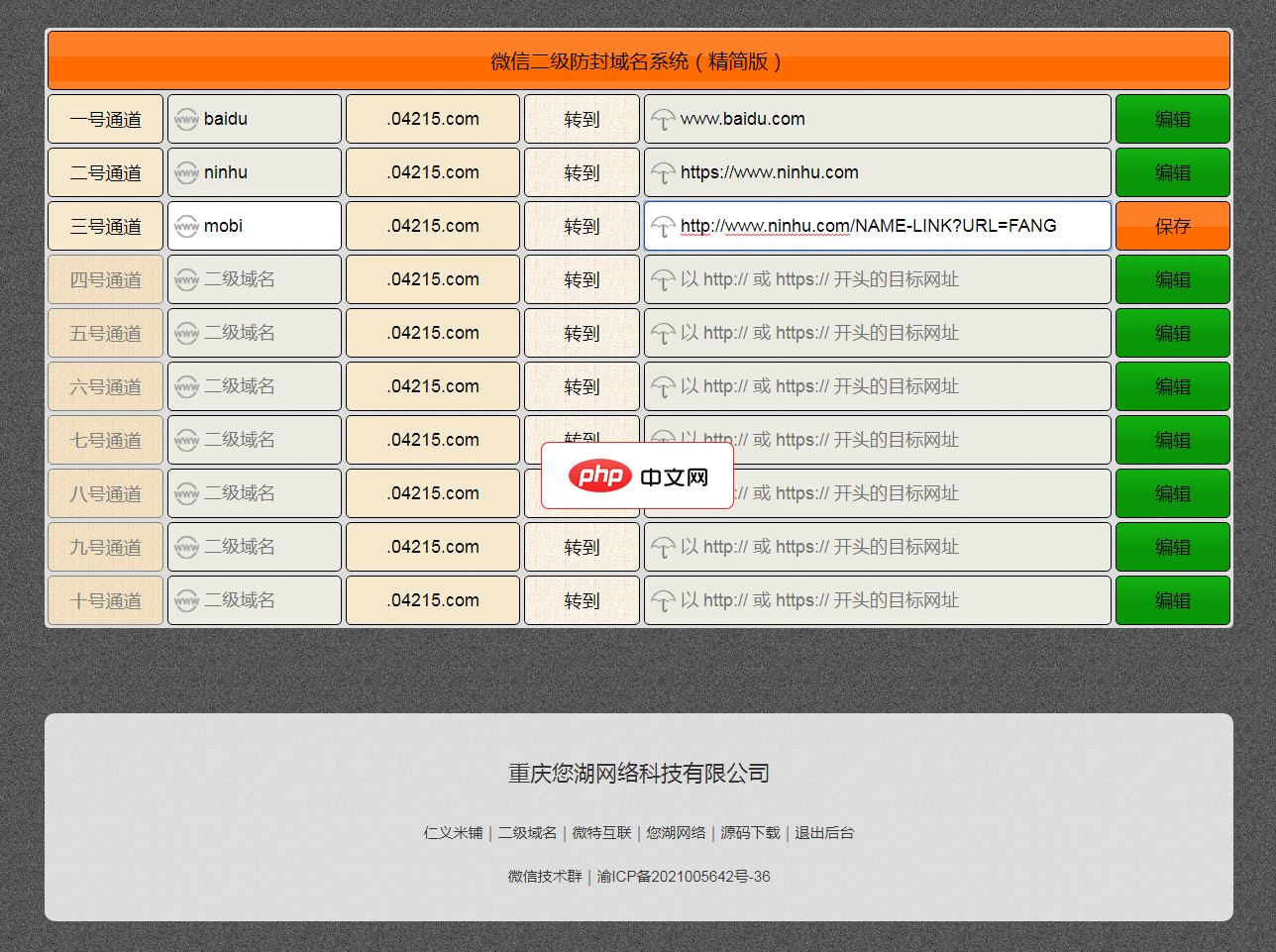
防封域名方法千千种,我们只做最简单且有用的这一种。微信域名防封是指通过技术手段来实现预付措施,一切说自己完全可以防封的那都是不可能的,一切说什么免死域名不会死的那也是吹牛逼的。我们正在做的是让我们的推广域名寿命更长一点,成本更低一点,效果更好一点。本源码采用 ASP+ACCESS 搭建,由于要用到二级域名,所以需要使用独享云虚机或者云服务器,不支持虚拟主机使用,不支持本地测试。目前这是免费测试版,
 0
0

6、 进入虚拟打印机配置界面后,可以根据实际需要调整各项参数。尤其是输出保存选项,一定要做好配置。
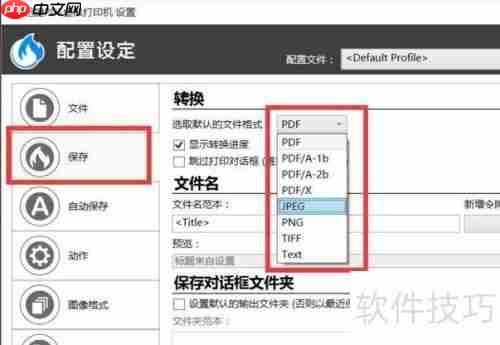
7、 虚拟打印机的使用方法:
8、 在打印窗口中,从打印机列表中选取所需的虚拟打印机,设置好打印参数之后,点击打印按钮就能顺利完成虚拟打印任务。
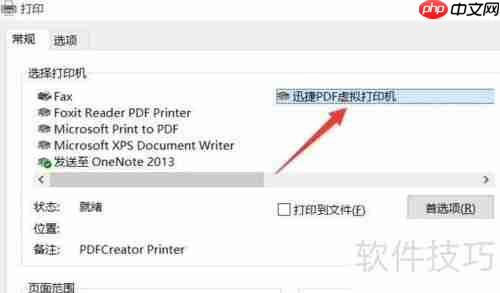
9、 由于虚拟打印机没有实体硬件,它会把待打印的文件转换成特定格式(例如PDF或PNG图像),然后以电子版的形式保存下来,这样就可以在别的设备上进行打印输出了。
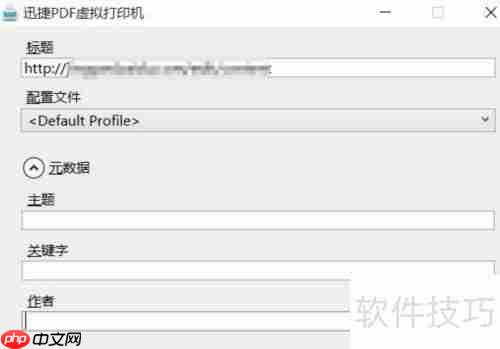
以上就是虚拟打印机:高效使用指南的详细内容,更多请关注php中文网其它相关文章!

Copyright 2014-2025 https://www.php.cn/ All Rights Reserved | php.cn | 湘ICP备2023035733号